ፒዲፍ በይነመረብ ላይ የተለያዩ ሥነ ጽሑፍ የሚለጠፍበት ተወዳጅ ቅርጸት ነው-መጽሐፍት ፣ መመሪያዎች ፣ ለቴክኒክ መመሪያዎች ፡፡ እንደዚህ ያሉ ሰነዶችን ለማንበብ ቀላል ለማድረግ በመጽሐፍ መልክ ማተም ይችላሉ ፡፡
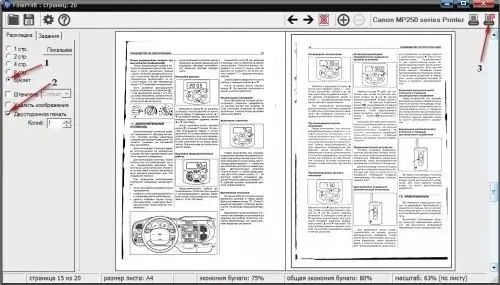
አስፈላጊ
- - ኮምፒተር;
- - ጥሩ የህትመት ነጂ;
- - ማተሚያ.
መመሪያዎች
ደረጃ 1
ከጣቢያው ያውርዱ ፒዲኤፍ እንደ መጽሐፍ ለማተም https://fineprint.com/release/fp625.exe ልዩ የአታሚ ሾፌር ፡፡ የመጫኛ ፋይሉን ያሂዱ ፣ የመጫኛ አዋቂው ይጀምራል ፣ የአዋቂውን ምክሮች ይከተሉ። ይህ መገልገያ ሰነዶችን እንደ አንድ መጽሐፍ (ቡክሌት) በተለያዩ ቅርፀቶች ማተም ይችላል ጨምሮ ብዙ ጠቃሚ ተግባራትን ይሰጥዎታል። *.doc, *.pdf, *.djvu. የህትመት ተግባር ካለው ከማንኛውም ፕሮግራም ሊጀመር ይችላል
ደረጃ 2
መገልገያው በትክክል መጫኑን ያረጋግጡ ፣ ለዚህ ወደ “የቁጥጥር ፓነል” ይሂዱ ፣ ከዚያ “አታሚዎች” የሚለውን ንጥል ይምረጡ። ሌላ FinePrint የሚል ስም ወደ አታሚዎ መታከል አለበት። የፒዲኤፍ ሰነድን እንደ መጽሐፍ ለማተም ፋይሉን በ Adobe Reader ውስጥ ይክፈቱ።
ደረጃ 3
ትዕዛዙን ይምረጡ “ፋይል” ፣ “አትም”። ከዚያ በሚከፈተው መስኮት ውስጥ ከአሳታሚዎች ዝርዝር ውስጥ FinePrint ን ይምረጡ ፣ የቅጅዎቹን ቁጥር ያዘጋጁ እና “እሺ” ን ጠቅ ያድርጉ። ፕሮግራሙን ለመጀመሪያ ጊዜ ሲጀምሩ እሱን እንዲያዋቅሩ ይጠቁማል። ይህንን ለማድረግ በጽሁፉ በሁለቱም በኩል ጽሑፉን ለማተም እና መረጃው የታተመበትን ቦታ በትክክል ለማወቅ ይጠየቃሉ ፡፡ የአዋቂውን መመሪያዎች ይከተሉ ፡፡
ደረጃ 4
FinePrint ን ካቀናበሩ በኋላ ሰነድዎን ያትሙ። በመገልገያ መስኮቱ ውስጥ የ “ቡክሌቱ” የህትመት አይነት ይምረጡ ፣ “Duplex” አመልካች ሳጥኑን ምልክት ያድርጉበት ፡፡ በመቀጠልም ባዶ ወረቀት በአታሚው ትሪ ውስጥ ያድርጉ ፡፡ በፕሮግራሙ የላይኛው ቀኝ ጥግ ላይ ያለውን “አትም” ቁልፍን ጠቅ ያድርጉ። በሚታየው መልእክት ውስጥ የመጽሐፍዎን ፊት ለፊት ለማተም እሺን ጠቅ ያድርጉ ፡፡
ደረጃ 5
በመቀጠል በፕሮግራሙ መመሪያዎች መሠረት የታተሙትን ወረቀቶች ወደ ትሪው ያስተላልፉ እና ሌላውን ወገን ለማተም እንደገና “እሺ” ን ይጫኑ ፡፡ የፕሮግራሙ መቼቶች ትክክል መሆናቸውን ለመፈተሽ በመጀመሪያ የሙከራ ሰነድ ማተም ይመከራል ፡፡ ህትመቱ ትክክል ካልሆነ በቅንብሮች ውስጥ ስህተት ሰርተዋል ማለት ነው።
ደረጃ 6
እነሱን ለመለወጥ በፕሮግራሙ መስኮት ውስጥ በአታሚዎ ስም እና በ “ተጨማሪ ቅንብሮች” ንዑስ ምናሌ ውስጥ ንጥሉን ይምረጡ። በ "አታሚ ማዋቀር አዋቂ" ቁልፍ ላይ ጠቅ ያድርጉ እና ቅንብሩን እንደገና ይድገሙት ፡፡







